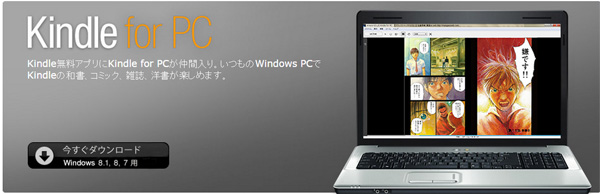
日本のAmazonで電子書籍買うと、スマホかタブレットかKindle端末でしか読めないのが不便でしたが・・・本日amazon.co.jpから「Kindle for PC」というウインドウズパソコンでKindle書籍を読む無料アプリ(無料ソフト)がリリースされたので早速ダウンロードして使ってみました。
ダウンロード方法と基本的な使い方
ダウンロードはアマゾンの公式サイトから。あくまでWindows向けでMac用にはまだリリースされてません。ちなみにKindle Cloud Readerだとブラウザ上でコミック・雑誌ならびに洋書のみ読めますが・・・残念ながらそれ以外の書籍は読めません。それ以外の本をWindowsパソコンで読みたい人はこのKindle for PCをインストールする必要があります。

ダウンロードしたファイルはこんな感じ。こいつをダブルクリックしてインストールを実行します。

インストールはすぐに終わって、自動的に起動します。
最初にAmazonにログインしろって言ってくるので、ログインしましょう。
ログインした状態がこんな感じ。Amazonで買った電子書籍が表示されます。表紙をダブルクリックするとクラウドに保存されてる電子書籍がダウンロードされてローカルで読めるようになります。
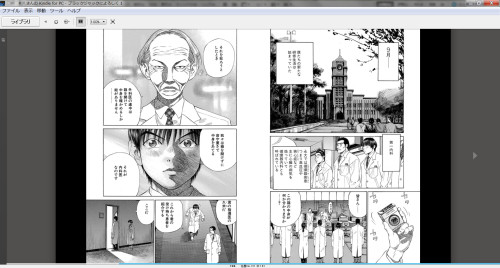
漫画のブラックジャックによろしくもこんな感じで、見開きで読みやすく。(※クリックして拡大)
漫画や雑誌、書籍もページ送りはマウスよりキーボードの左右矢印でした方が
楽ですね。左矢印で次のページ、右矢印で前のページです。
ページの背景色も変えられる

白地に黒文字の書籍をズーッと読んでるときっと目が疲れると思うんですが、そんなときはカラーモードを変更してページ背景を変更します。黒地に白文字の方が疲れにくいのでオススメです♪
この記事のまとめ
スマホだと何処でも読める反面、画面が小さいので疲れるし・・・タブレットだと画面はスマホより大きいけど、ずーっと手に持つのも疲れる。そんなときはKindle for PCが良いかも知れません。大画面のPCで読書が出来るので、特に漫画の見開きとか超絶読みやすいです。普通の書籍でもカラーモードを変更して黒背景モードにしたら目も疲れにくいし・・・これは良いかも。
スマホやタブレットだと端末の容量が気になることもありますが、Kindle for PCだとパソコンにダウンロードして読むから「ストレージの空き容量」を気にする必要も無くなるし・・・良いことずくめです。これを機会にKindleで本をもっと買ってみようかなぁと思います。
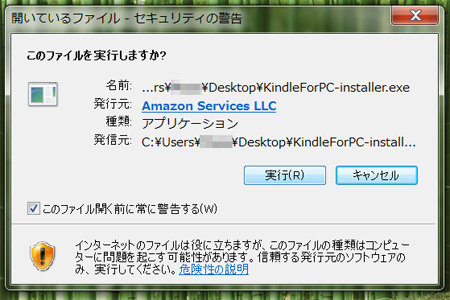
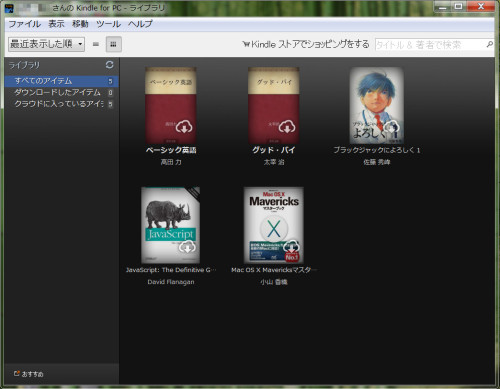
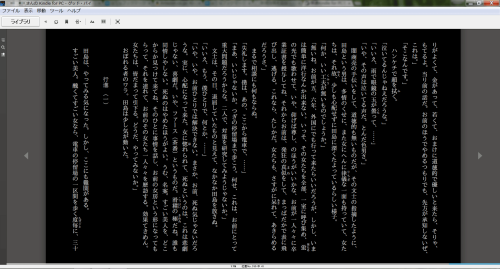


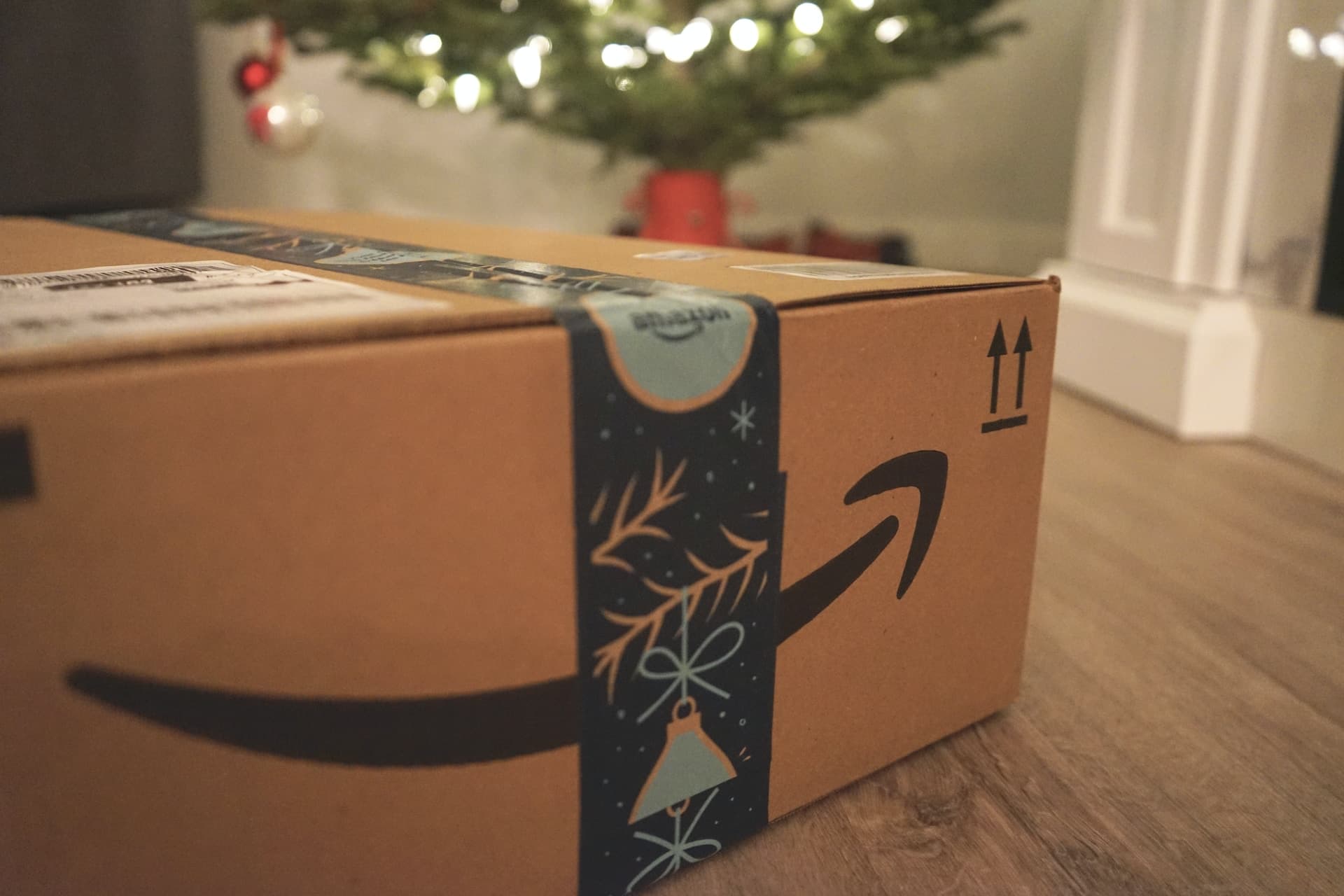
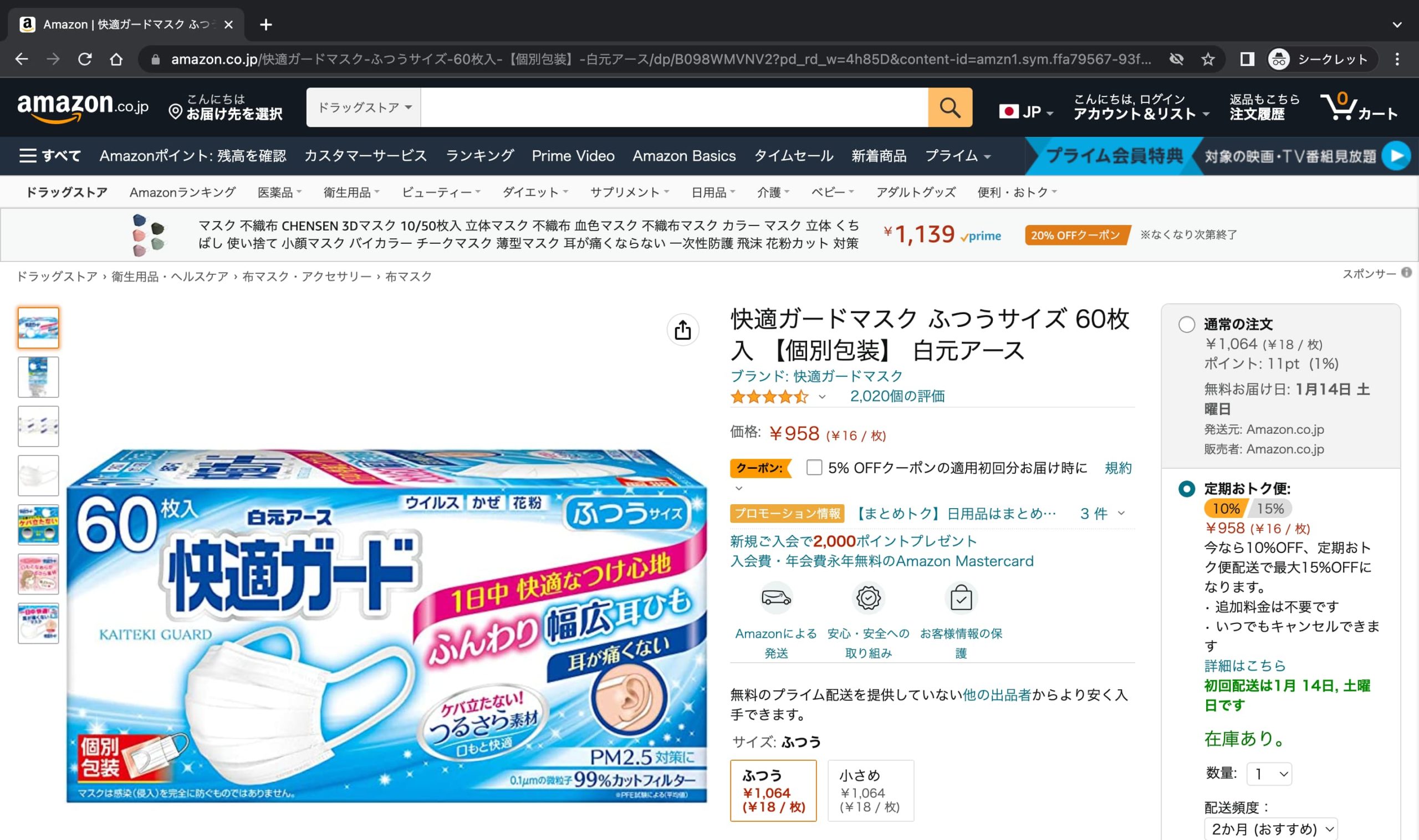
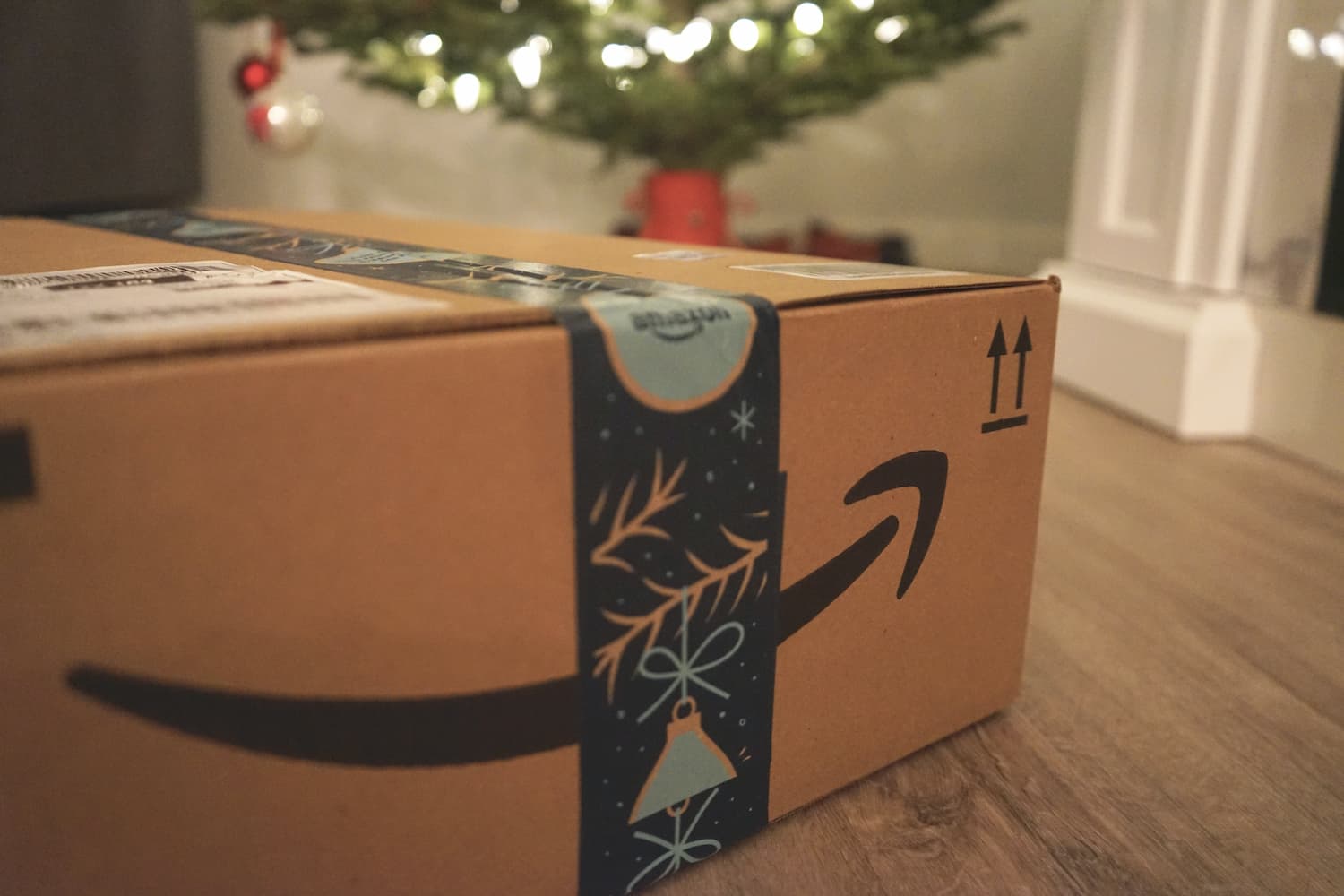
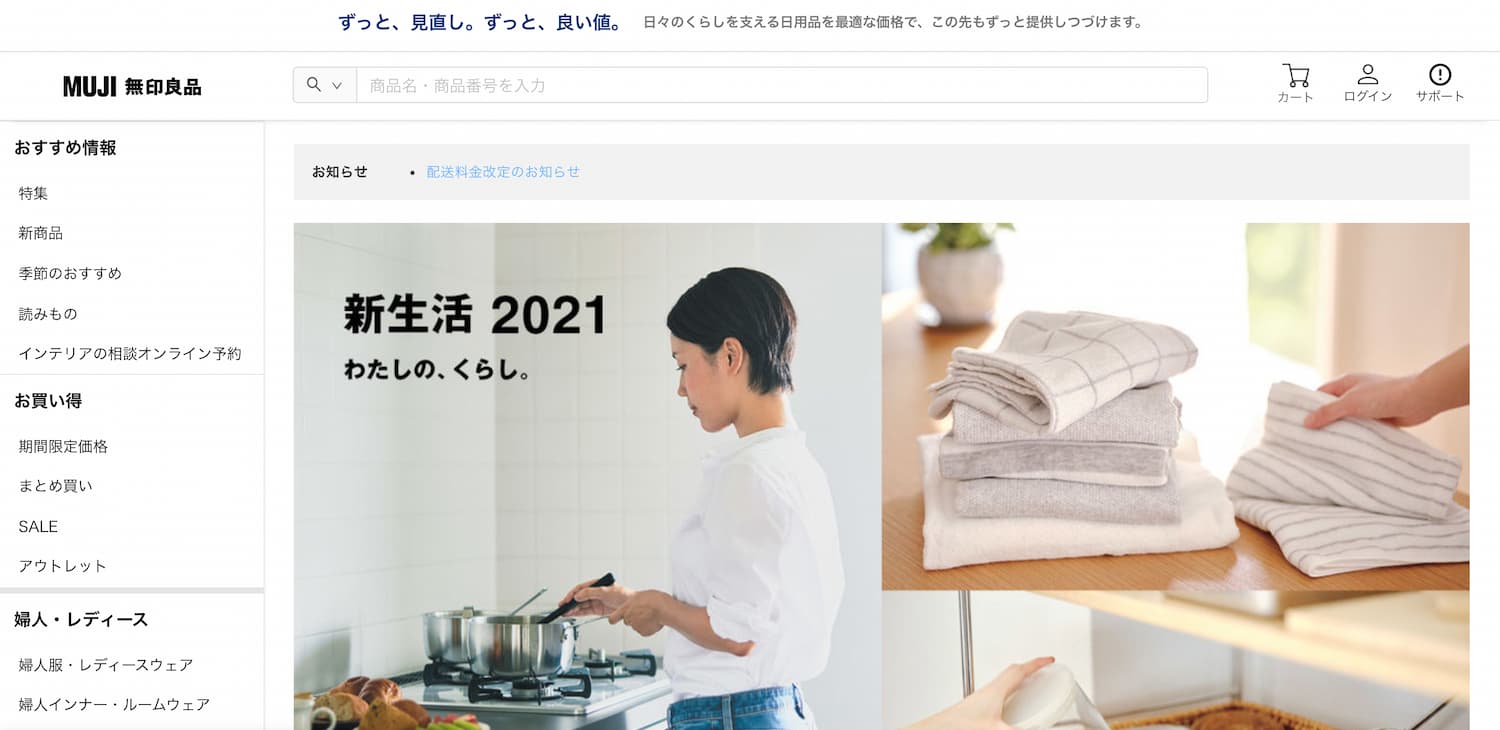
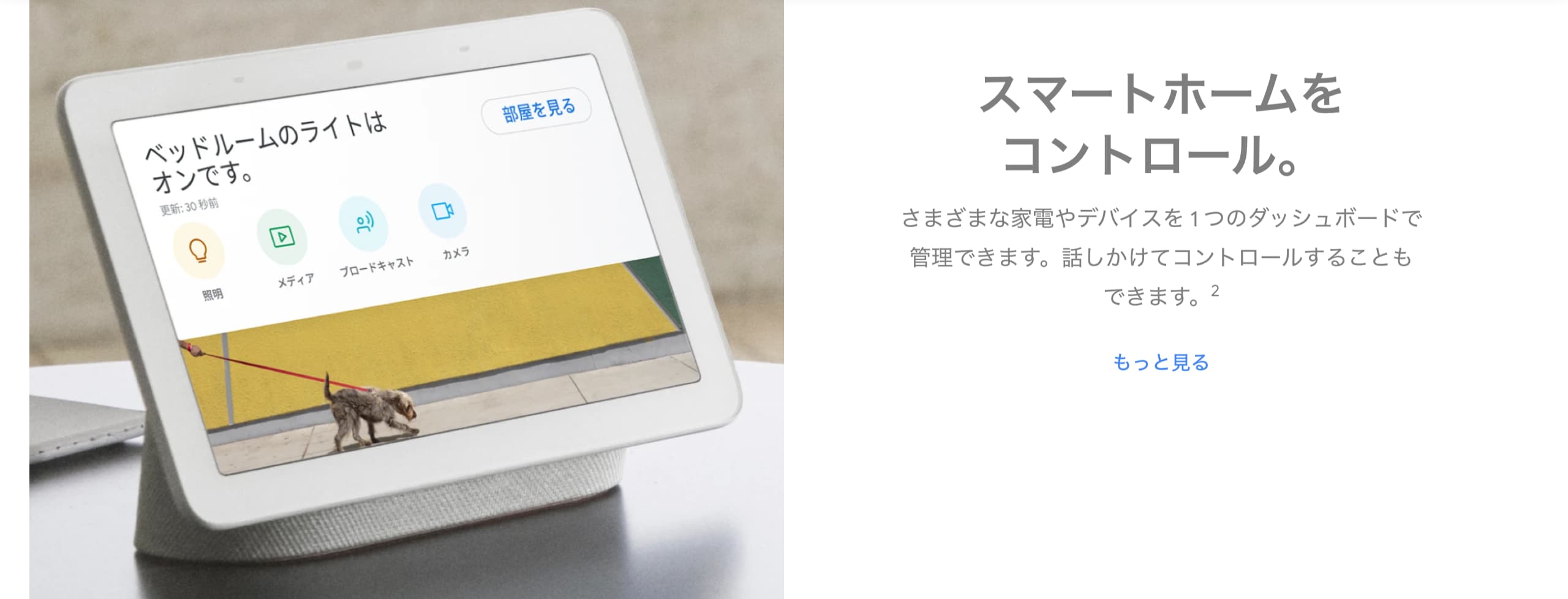
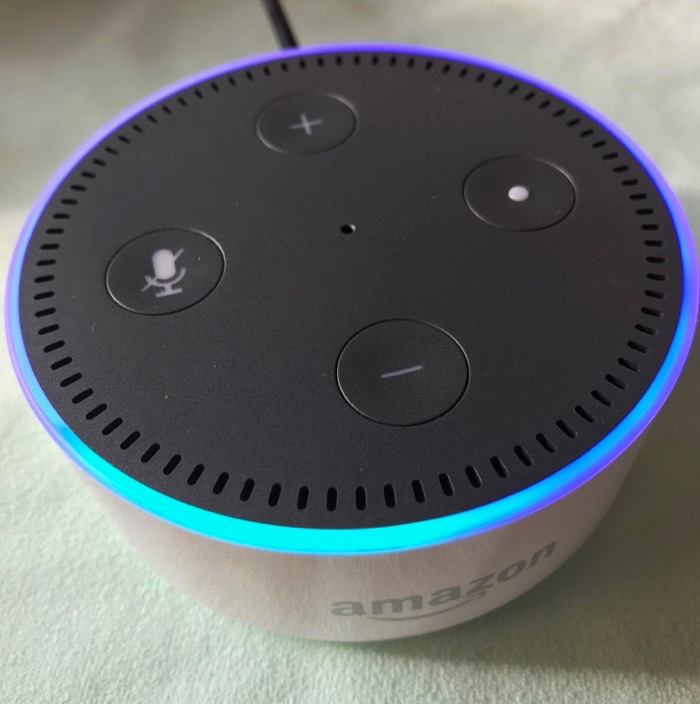

コメント